屏幕亮度调整指南:简单易懂的操作步骤
一、引言
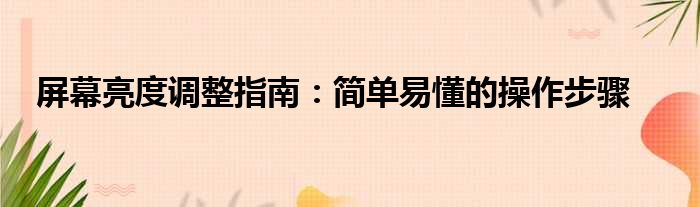
屏幕亮度是我们在使用电脑时经常需要调整的一个设置。为了保护眼睛,节省电力,或是适应不同的环境和需求,了解如何快速调整屏幕亮度显得尤为重要。本文将为您详细介绍不同操作系统下如何调整屏幕亮度。
二、Windows系统屏幕亮度调整
1. 快捷键调整:大多数笔记本电脑都配备了亮度调节快捷键,通常位于键盘功能键(Fn)与方向键上方的亮度调节键组合使用,如“Fn+F5”或“Fn+F7”。
2. 系统设置调整:在Windows系统中,您也可以通过“开始菜单”中的“设置”选项,找到“系统”或“显示”设置,在其中找到亮度调节滑块进行调整。
三、Mac系统屏幕亮度调整
1. 快捷键调整:在Mac系统中,您可以使用键盘上的亮度调节键(通常是F1或F2键)配合Fn键进行调整。
2. 系统设置调整:点击苹果菜单,选择“系统偏好设置”,进入“显示器”选项,在其中您可以找到亮度调节滑块。
四、Linux系统屏幕亮度调整
1. 快捷键调整:不同的Linux发行版可能有不同的快捷键设置,您可以查看您的发行版文档或键盘快捷键设置。
2. 命令行调整:在Linux系统中,您也可以通过命令行使用特定的命令来调整屏幕亮度。例如,使用xbacklight命令。
五、实用技巧
1. 自动调节:许多操作系统都提供了自动调节屏幕亮度的功能,以适应不同的环境光线。您可以根据个人需求开启此功能。
2. 软件辅助:除了系统自带的设置外,您还可以下载第三方软件来更精细地调节屏幕亮度,甚至进行更多高级设置。
六、总结
无论您使用的是Windows、Mac还是Linux系统,都可以通过简单的快捷键或系统设置来调整屏幕亮度。希望本文能帮助您快速掌握这一实用技巧,保护您的眼睛并节省电力。如有更多疑问,请查阅相关操作系统文档或咨询专业人士。
免责声明:本文由用户上传,与本网站立场无关。财经信息仅供读者参考,并不构成投资建议。投资者据此操作,风险自担。 如有侵权请联系删除!
-
【别克君威gs是什么意思】“别克君威GS”是雪佛兰品牌旗下一款高性能车型的名称,它代表了别克君威系列中动力...浏览全文>>
-
【别克君威GS两年改装之路总结全车内外进化升级】在过去的两年里,我为我的别克君威GS进行了一系列的改装与优...浏览全文>>
-
【别克君威gs和君威区别是什么】在选购别克君威系列车型时,不少消费者会注意到“君威”和“君威GS”这两个名...浏览全文>>
-
【别克君威gs和君威区别】在选购别克君威系列车型时,许多消费者会注意到“君威”与“君威GS”这两个名称。虽...浏览全文>>
-
【别克君威GS豪情版2】作为一款主打运动风格与性价比的中型轿车,别克君威GS豪情版2在市场中具有一定的竞争力...浏览全文>>
-
【别克君威GS多少钱】别克君威GS作为一款定位运动型轿车,凭借其出色的操控性能和较为亲民的价格,受到了不少...浏览全文>>
-
【别克君威GS的整体简介及其性能如何】别克君威GS是雪佛兰品牌旗下一款高性能轿车,定位于运动型车市场。作为...浏览全文>>
-
【别克君威gs超级运动版怎么样】作为一款定位中高端的运动型轿车,别克君威GS超级运动版在动力、操控和外观设...浏览全文>>
-
【别克君威gs报价是多少】作为一款兼具运动性能与豪华感的中型轿车,别克君威GS自推出以来便受到不少消费者的...浏览全文>>
-
【别克车标志是什么意思】别克(Buick)是美国通用汽车公司(GM)旗下的一个知名汽车品牌,自1904年创立以来,...浏览全文>>
